如何延长戴尔笔记本的续航时间?延长戴尔笔记本续航时间方法介绍
更新时间:2023-10-11 20:29:39作者:bianji
延长戴尔笔记本续航时间方法介绍:
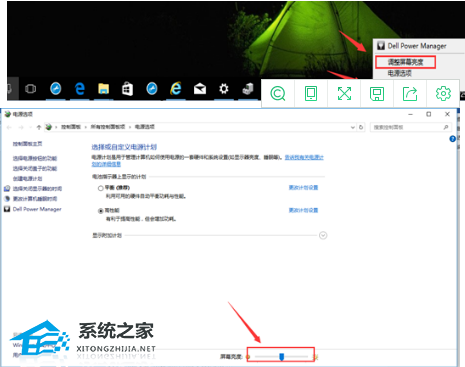
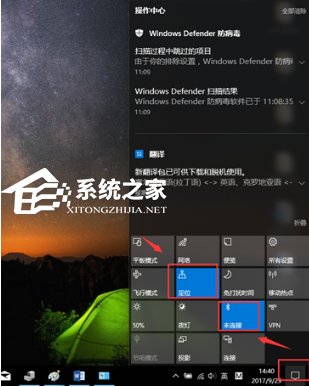
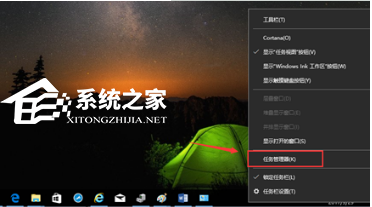

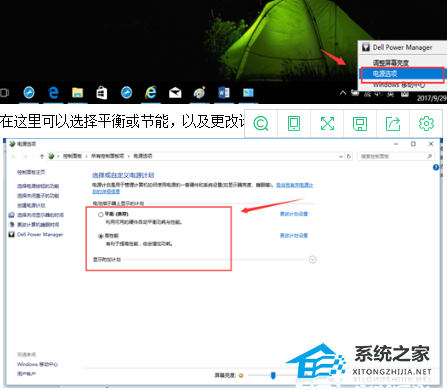


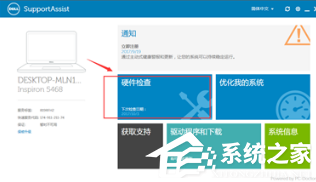
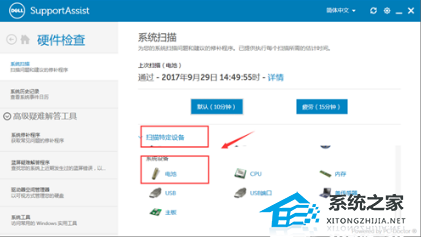
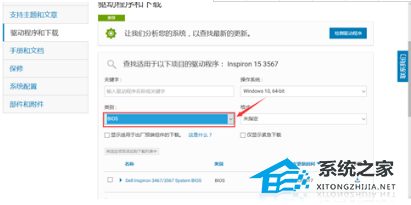
1. 降低屏幕亮度
在使用电池时,尽量的降低屏幕的亮度,最好将壁纸和主题颜色也设置为较暗颜色。
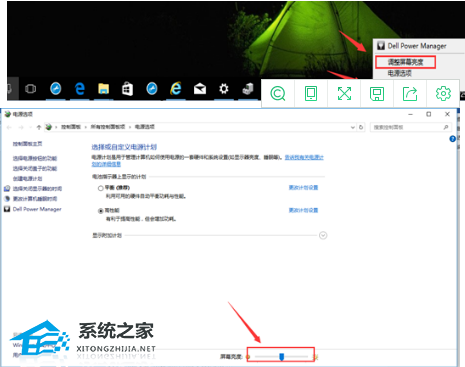
右击桌面右下角电源选项,选择调整屏幕亮度。
2. 关闭不使用的设备
关闭没有使用的设备,例如蓝牙,定位。
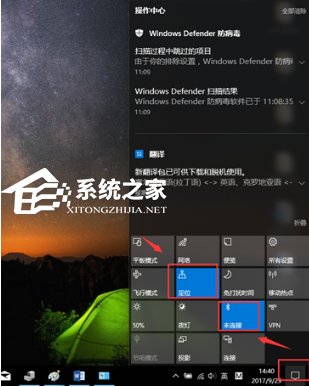
从桌面右下角点击‘操作中心’,单击‘蓝牙’和‘定位’既可实现关闭功能。
3. 关闭后台应用
右键点击桌面右下角,打开任务管理器,关闭不需要使用的应用。
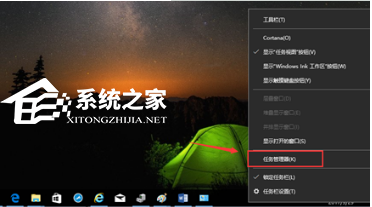
过多的后台应用会增加电脑的功耗,特别是一些大型的软件是特别耗电的,比如游戏,或者绘图制图软件。

4. 自定义电源模式
右击桌面右下角电源选项,点击电源选项。
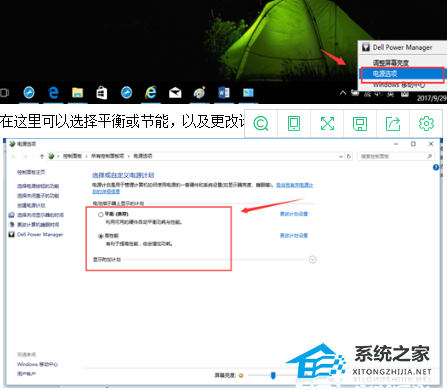
在这里可以选择平衡或节能,以及更改计划设置。
5. 启用或关闭节电模式
您可以在搜索框中输入启用或关闭节电模式。

打开后,勾选节电模式,根据您的个人需求进行调整。

6. 使用Dell SupportAssit进行电池诊断
打开Dell SupportAssit,点击硬件检测。
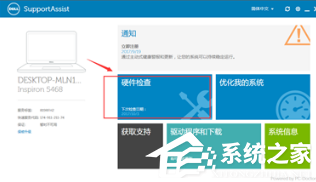
打开扫描特定设备,选择电池设备进行诊断。查看电池健康状态。
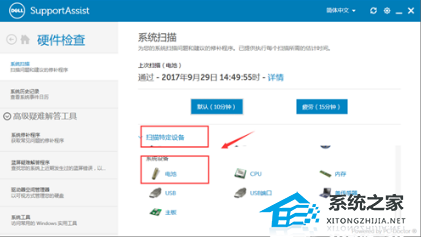
7.更新BIOS
参考教程:《戴尔Bios怎么更新?戴尔Bios更新教程》
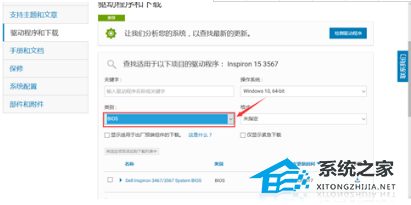
如何延长戴尔笔记本的续航时间?延长戴尔笔记本续航时间方法介绍相关教程
- 如何延长戴尔笔记本的续航时间?
- 延长戴尔笔记本电池的工作时间怎么设置?
- 延长戴尔笔记本电池的工作时间怎么设置?
- 延长笔记本寿命的方法_延长笔记本寿命的几种方法
- Win7休眠:续航时间更长,轻松省电休眠模式
- w8.1电脑怎么增加续航时间|w8.1增加续航时间的方法
- 笔记本电脑几秒钟屏幕就黑掉了怎么办 延长笔记本电脑熄屏时间的方法
- 笔记本电脑第一次充电多长时间 新买笔记本电脑第一次充几个小时
- 戴尔笔记本怎么升级win11?戴尔笔记本升级win11方法(无需tpm2.0)
- 戴尔笔记本怎么升级win11?戴尔笔记本升级win11方法(无需tpm2.0)
- 5.6.3737 官方版
- 5.6.3737 官方版
- Win7安装声卡驱动还是没有声音怎么办 Win7声卡驱动怎么卸载重装
- Win7如何取消非活动时以透明状态显示语言栏 Win7取消透明状态方法
- Windows11怎么下载安装PowerToys Windows11安装PowerToys方法教程
- 如何用腾讯电脑管家进行指定位置杀毒图解

